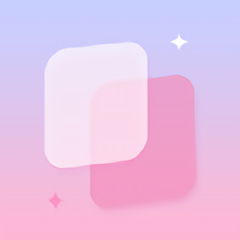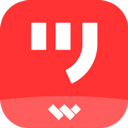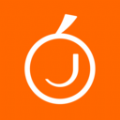如何轻松隐藏QQ任务栏图标
作者:佚名 来源:未知 时间:2024-11-15
在日常使用电脑的过程中,有时我们可能会希望隐藏QQ在任务栏的图标,以满足某些特定的需求,比如在工作时避免被他人发现使用QQ。本文将详细介绍几种隐藏QQ在任务栏图标的方法,帮助您更好地保护隐私。
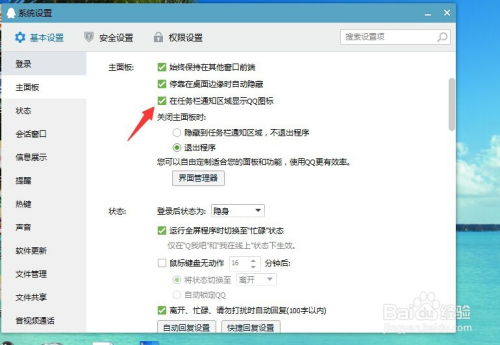
方法一:通过QQ内置设置隐藏任务栏图标
步骤1:登录QQ
首先,打开您的电脑并登录QQ。确保您已经安装了最新版本的QQ,以获得最佳的用户体验。
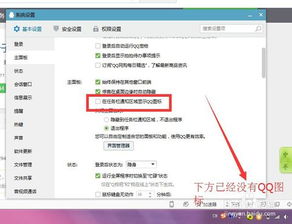
步骤2:进入系统设置
登录后,点击QQ窗口左下角的“三”图标,这是QQ的主菜单按钮。接着,选择并点击“设置”按钮。在弹出的设置界面中,选择“基本设置”。
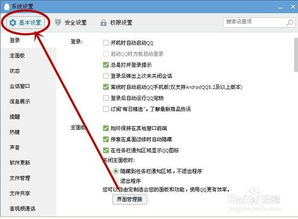
步骤3:设置隐藏任务栏图标
在“基本设置”中,找到并点击“主面板”选项。然后,勾选“隐藏到任务栏通知区域,不退出程序”选项。这样,QQ将不会在任务栏上显示图标,但仍然会在后台运行。
方法二:通过任务栏属性设置隐藏QQ图标
步骤1:打开任务栏属性
在桌面下方的任务栏上,鼠标右键单击,然后选择“属性”。这将打开任务栏和开始菜单属性的对话框。
步骤2:进入通知区域自定义设置
在属性界面中,选择“通知区域”下的“自定义”按钮。这将进入通知区域图标的自定义设置界面。
步骤3:选择不显示QQ图标
在自定义设置界面中,选择“应用和操作”选项卡,然后点击“选择在任务栏上显示哪些图标”。在列表中找到“腾讯QQ”,然后选择“关闭”或“隐藏图标和通知”。
方法三:使用QQ的窗口管理功能隐藏任务栏图标
步骤1:登录QQ并右击托盘图标
登录QQ后,在系统托盘(通常位于任务栏的右下角)中找到QQ图标,右键单击它。
步骤2:进入系统设置
在弹出的菜单中,选择“系统设置”。然后,在左侧菜单中选择“基本设置”。
步骤3:设置窗口属性
在基本设置中,找到“窗口设置”部分,并取消勾选“在任务栏显示图标”。这样,QQ的图标将不会在任务栏上显示。
方法四:使用QQ的透明度和快捷键功能隐藏界面
步骤1:登录QQ并进入系统设置
同样地,首先登录QQ,并进入系统设置。在基本设置中,找到“主面板”或“界面管理”部分。
步骤2:设置透明度和快捷键
一些新版本的QQ提供了界面透明度的设置选项。您可以在这里调整QQ界面的透明度,使其更加隐蔽。同时,您还可以设置一个快捷键(如Ctrl+Alt+Z),用于快速显示或隐藏QQ界面。
方法五:使用第三方软件隐藏QQ
除了上述方法外,您还可以使用一些第三方软件来隐藏QQ。其中比较常用的是“QQ隐藏器”。
步骤1:下载并安装QQ隐藏器
首先,从可靠的软件下载网站下载“QQ隐藏器”并安装。安装完成后,启动软件。
步骤2:设置隐藏快捷键
在QQ隐藏器的设置界面中,您可以设置用于隐藏和显示QQ的快捷键(如Ctrl+Q)。这样,您就可以通过按下快捷键来快速隐藏或显示QQ了。
步骤3:使用隐藏功能
当您按下设置的快捷键时,QQ将消失,并且不会在任务栏上显示图标。再次按下快捷键,QQ将重新显示。
注意事项
1. 保护隐私:隐藏QQ任务栏图标虽然可以增加隐私性,但请确保不要违反公司或学校的规定,以及尊重他人的隐私。
2. 备份数据:在修改系统设置或使用第三方软件之前,建议备份重要数据,以防万一出现意外情况导致数据丢失。
3. 选择正规软件:使用第三方软件时,请选择来自可靠来源的软件,并确保其没有恶意代码,以保护您的电脑安全。
4. 快捷键冲突:在设置快捷键时,请确保所设置的快捷键不会与其他常用软件的快捷键冲突,以避免影响日常使用。
5. 恢复原状:如果您需要恢复QQ在任务栏的显示,只需按照上述步骤的逆过程操作即可。
总结
通过以上几种方法,您可以轻松地隐藏QQ在任务栏的图标,从而增加隐私性和隐蔽性。无论是通过QQ内置设置、任务栏属性设置、窗口管理功能、透明度设置还是第三方软件,都可以实现这一目标。选择适合您的方法,并根据实际需求进行调整,以确保最佳的隐藏效果。希望本文对您有所帮助!
- 上一篇: 揭秘龙井茶的完美冲泡技巧
- 下一篇: 如何制作豆瓣酱?